Word怎么从第三页开始编辑页眉
来源:网络收集 点击: 时间:2024-03-12【导读】:
Word是日常办公和学习少不了的文档编辑软件,功能十分强大,在文档中插入页眉也是十分常见的操作,有时候写论文需要从第三页开始编辑页眉,遇到这种情况应该如何设置呢?系统版本:Windows 7旗舰版软件版本:Microsoft Office Word 2007方法/步骤1/5分步阅读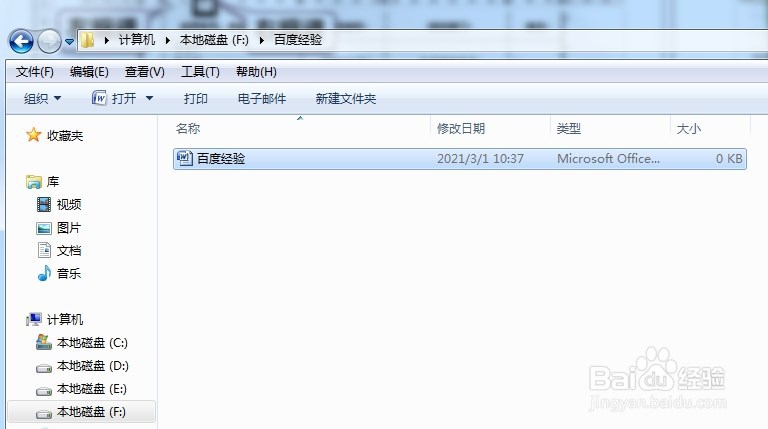 2/5
2/5 3/5
3/5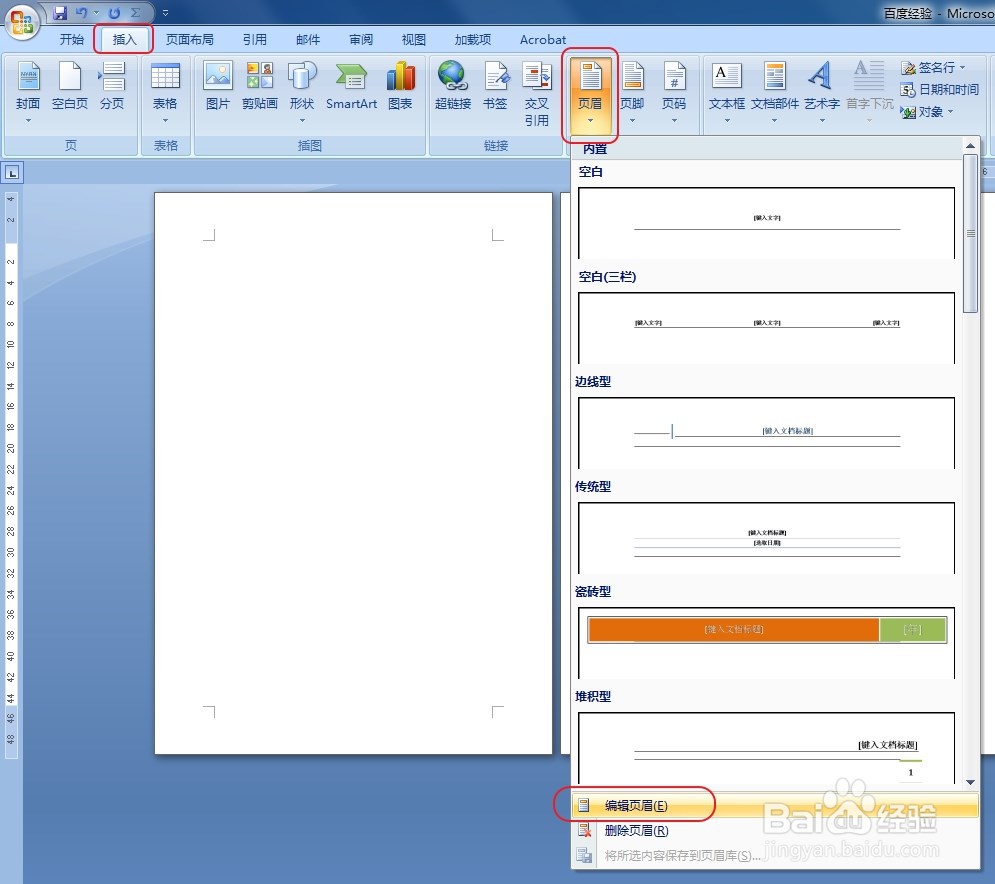 4/5
4/5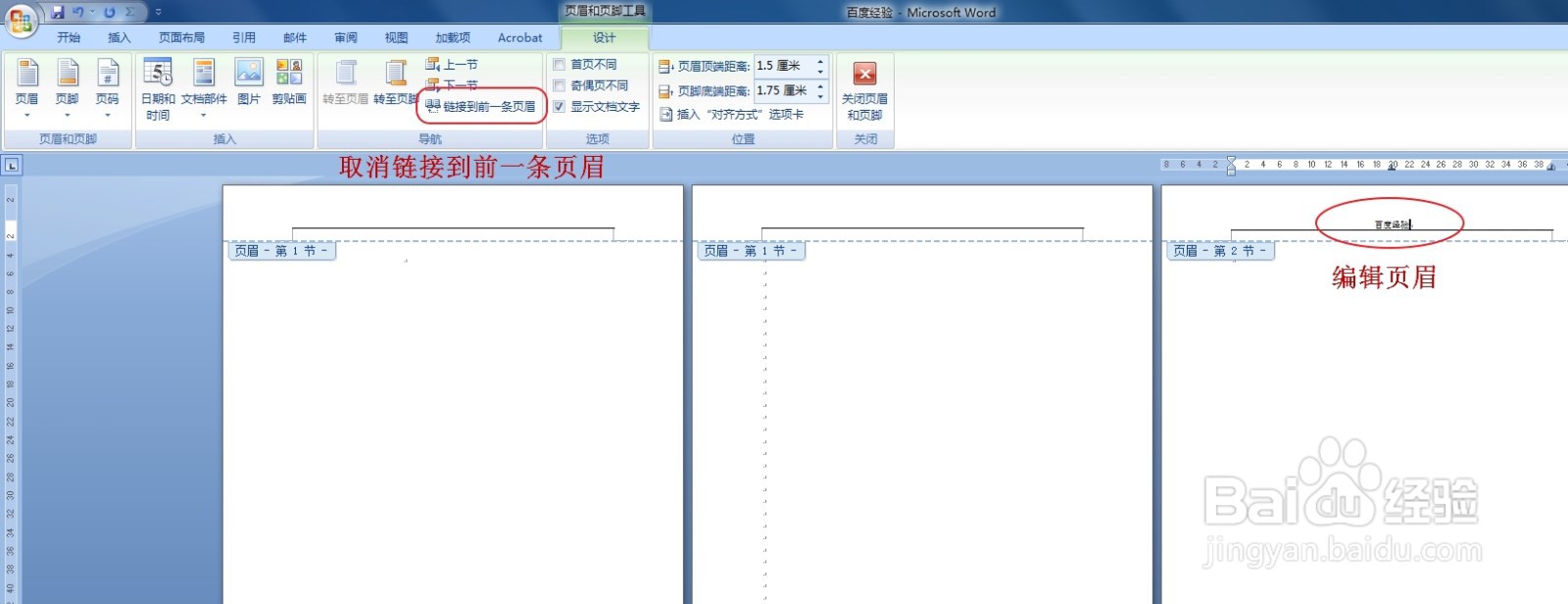 5/5
5/5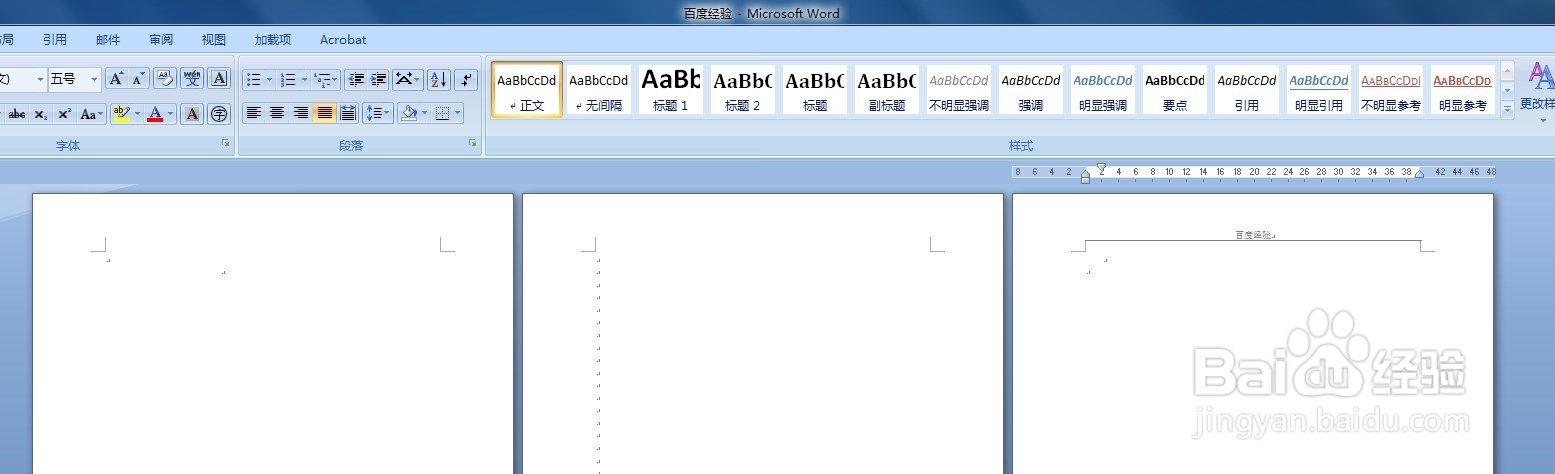 注意事项
注意事项
首先在Word文档指定的存储位置双击打开该文档。
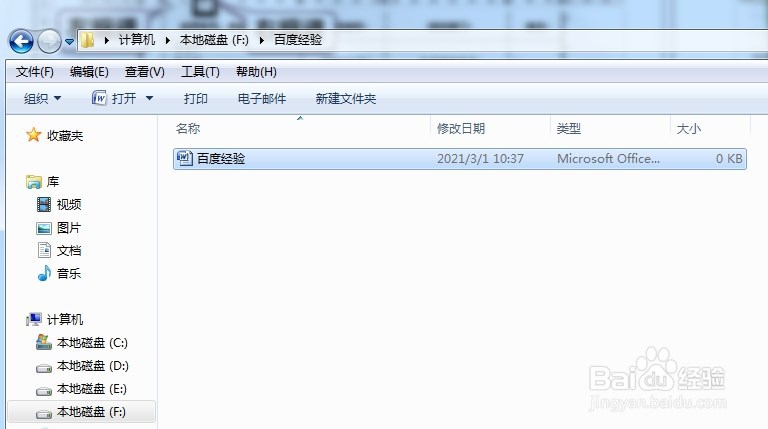 2/5
2/5将光标放置在第二页末尾,点击菜单栏的“页面布局”,随后点击“分隔符”,在下面的弹出窗口中选择“下一页”。
 3/5
3/5这时候会增加新的一页,也就是第三页,光标放置在第三页位置,点击菜单栏的“插入”,随后点击“页眉”,在下面的弹出窗口中选择“编辑页眉”。
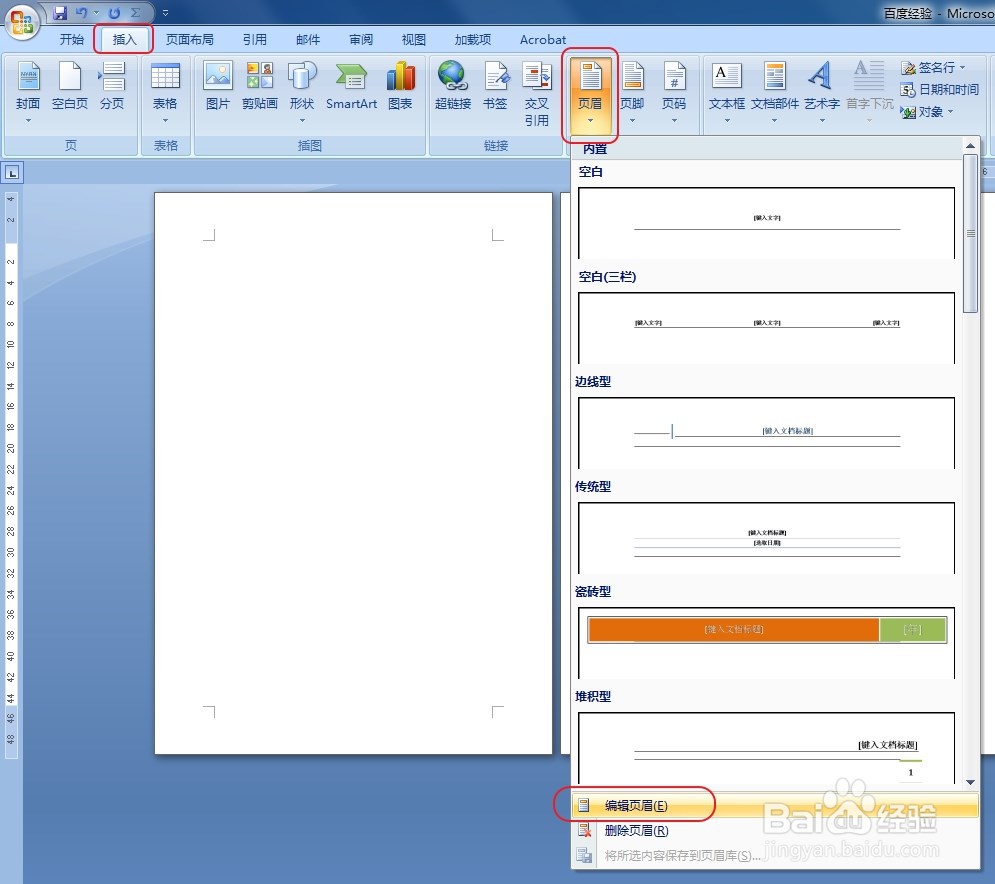 4/5
4/5随后进入到第三页的页眉编辑窗口,在菜单栏的“设计”菜单下取消选择“链接到前一条页眉”,然后开始编辑第三页页眉。
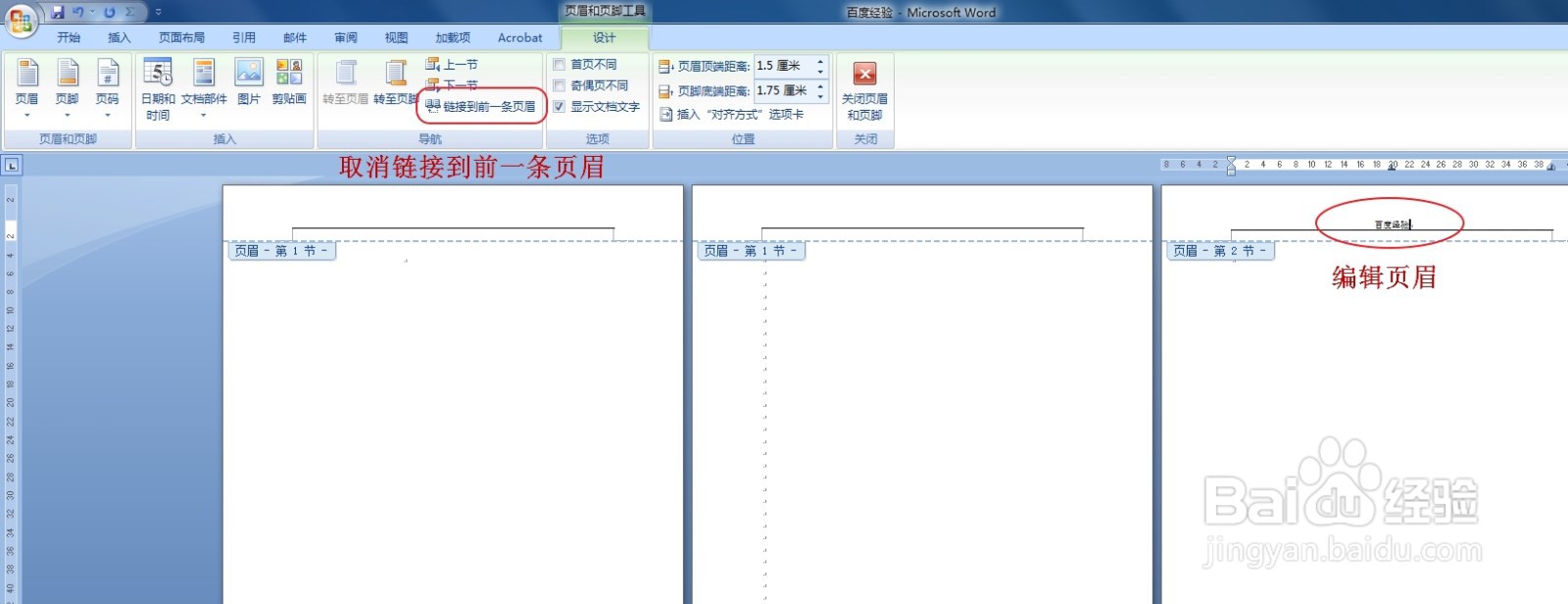 5/5
5/5编辑好之后,就会发现,前两页没有页眉出现,第三页有了页眉了。
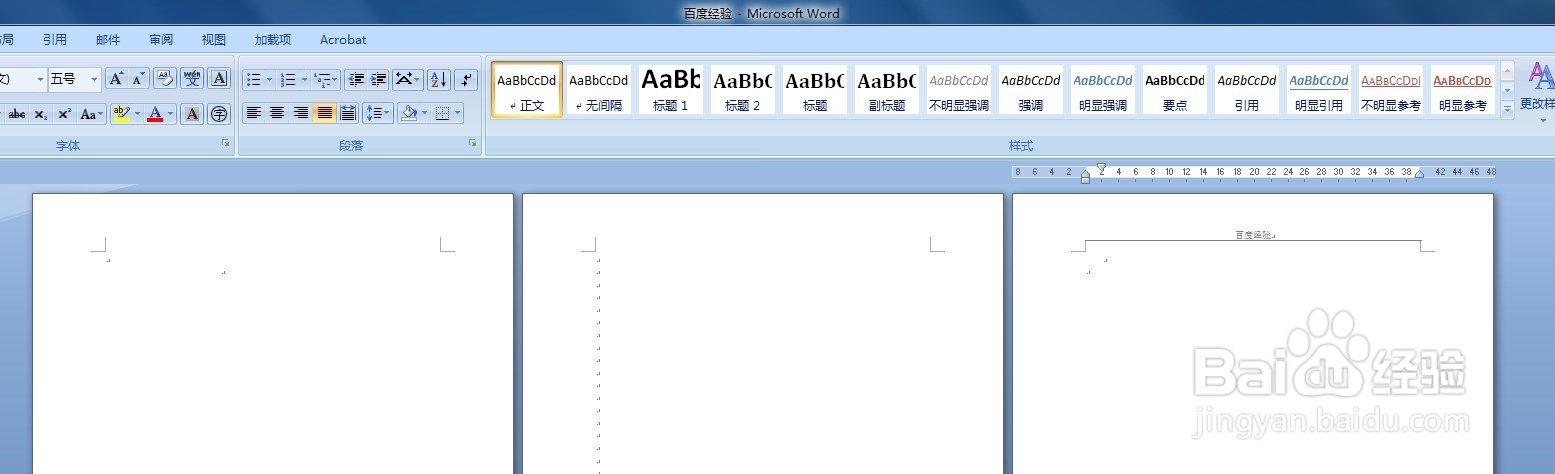 注意事项
注意事项如果是从第二页开始编辑页眉,方法也是同上。
一定记得取消链接到前一条页眉,否则分页也还是会影响到前页的页眉。
版权声明:
1、本文系转载,版权归原作者所有,旨在传递信息,不代表看本站的观点和立场。
2、本站仅提供信息发布平台,不承担相关法律责任。
3、若侵犯您的版权或隐私,请联系本站管理员删除。
4、文章链接:http://www.1haoku.cn/art_328637.html
上一篇:Excel如何对重复项进行标记
下一篇:页眉如何设置从指定页开始
 订阅
订阅